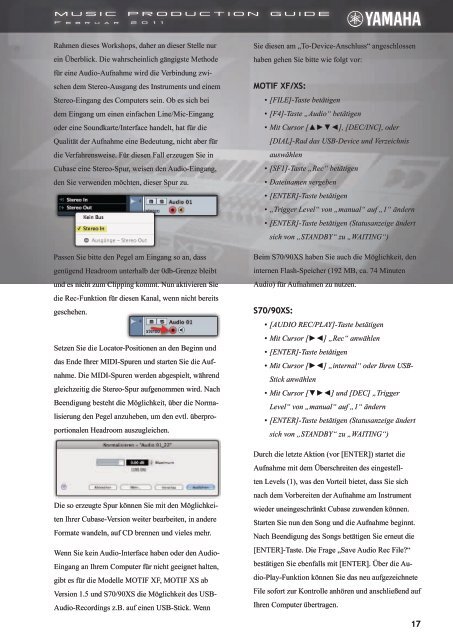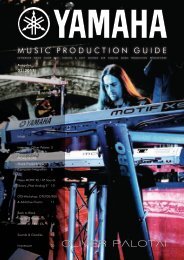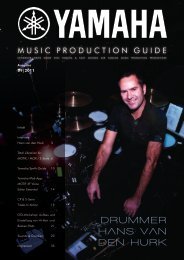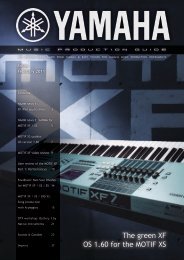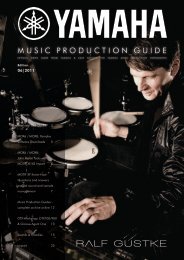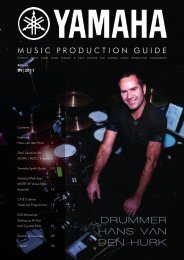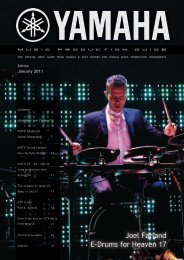der Xf in grün os 1.60 für den motif Xs - EasySounds
der Xf in grün os 1.60 für den motif Xs - EasySounds
der Xf in grün os 1.60 für den motif Xs - EasySounds
Erfolgreiche ePaper selbst erstellen
Machen Sie aus Ihren PDF Publikationen ein blätterbares Flipbook mit unserer einzigartigen Google optimierten e-Paper Software.
MUSIC PRODUCTION GUIDE<br />
Februar 2011<br />
Rahmen dieses Workshops, daher an dieser Stelle nur<br />
e<strong>in</strong> Überblick. Die wahrsche<strong>in</strong>lich gängigste Methode<br />
<strong>für</strong> e<strong>in</strong>e Audio-Aufnahme wird die Verb<strong>in</strong>dung zwischen<br />
dem Stereo-Ausgang des Instruments und e<strong>in</strong>em<br />
Stereo-E<strong>in</strong>gang des Computers se<strong>in</strong>. Ob es sich bei<br />
dem E<strong>in</strong>gang um e<strong>in</strong>en e<strong>in</strong>fachen L<strong>in</strong>e/Mic-E<strong>in</strong>gang<br />
o<strong>der</strong> e<strong>in</strong>e Soundkarte/Interface handelt, hat <strong>für</strong> die<br />
Qualität <strong>der</strong> Aufnahme e<strong>in</strong>e Bedeutung, nicht aber <strong>für</strong><br />
die Verfahrensweise. Für diesen Fall erzeugen Sie <strong>in</strong><br />
Cubase e<strong>in</strong>e Stereo-Spur, weisen <strong>den</strong> Audio-E<strong>in</strong>gang,<br />
<strong>den</strong> Sie verwen<strong>den</strong> möchten, dieser Spur zu.<br />
Passen Sie bitte <strong>den</strong> Pegel am E<strong>in</strong>gang so an, dass<br />
genügend Headroom unterhalb <strong>der</strong> 0db-Grenze bleibt<br />
und es nicht zum Clipp<strong>in</strong>g kommt. Nun aktivieren Sie<br />
die Rec-Funktion <strong>für</strong> diesen Kanal, wenn nicht bereits<br />
geschehen.<br />
Setzen Sie die Locator-P<strong>os</strong>itionen an <strong>den</strong> Beg<strong>in</strong>n und<br />
das Ende Ihrer MIDI-Spuren und starten Sie die Aufnahme.<br />
Die MIDI-Spuren wer<strong>den</strong> abgespielt, während<br />
gleichzeitig die Stereo-Spur aufgenommen wird. Nach<br />
Beendigung besteht die Möglichkeit, über die Normalisierung<br />
<strong>den</strong> Pegel anzuheben, um <strong>den</strong> evtl. überproportionalen<br />
Headroom auszugleichen.<br />
Die so erzeugte Spur können Sie mit <strong>den</strong> Möglichkeiten<br />
Ihrer Cubase-Version weiter bearbeiten, <strong>in</strong> an<strong>der</strong>e<br />
Formate wandeln, auf CD brennen und vieles mehr.<br />
Wenn Sie ke<strong>in</strong> Audio-Interface haben o<strong>der</strong> <strong>den</strong> Audio-<br />
E<strong>in</strong>gang an Ihrem Computer <strong>für</strong> nicht geeignet halten,<br />
gibt es <strong>für</strong> die Modelle MOTIF XF, MOTIF XS ab<br />
Version 1.5 und S70/90XS die Möglichkeit des USB-<br />
Audio-Record<strong>in</strong>gs z.B. auf e<strong>in</strong>en USB-Stick. Wenn<br />
Sie diesen am „To-Device-Anschluss“ angeschl<strong>os</strong>sen<br />
haben gehen Sie bitte wie folgt vor:<br />
MOTIF XF/XS:<br />
• [FILE]-Taste betätigen<br />
• [F4]-Taste „Audio“ betätigen<br />
• Mit Cursor [▲►▼◄], [DEC/INC], o<strong>der</strong><br />
[DIAL]-Rad das USB-Device und Verzeichnis<br />
auswählen<br />
• [SF1]-Taste „Rec“ betätigen<br />
• Date<strong>in</strong>amen vergeben<br />
• [ENTER]-Taste betätigen<br />
• „Trigger Level“ von „manual“ auf „1“ än<strong>der</strong>n<br />
• [ENTER]-Taste betätigen (Statusanzeige än<strong>der</strong>t<br />
sich von „STANDBY“ zu „WAITING“)<br />
Beim S70/90XS haben Sie auch die Möglichkeit, <strong>den</strong><br />
<strong>in</strong>ternen Flash-Speicher (192 MB, ca. 74 M<strong>in</strong>uten<br />
Audio) <strong>für</strong> Aufnahmen zu nutzen.<br />
S70/90XS:<br />
• [AUDIO REC/PLAY]-Taste betätigen<br />
• Mit Cursor [►◄] „Rec“ anwählen<br />
• [ENTER]-Taste betätigen<br />
• Mit Cursor [►◄] „<strong>in</strong>ternal“ o<strong>der</strong> Ihren USB-<br />
Stick anwählen<br />
• Mit Cursor [▼►◄] und [DEC] „Trigger<br />
Level“ von „manual“ auf „1“ än<strong>der</strong>n<br />
• [ENTER]-Taste betätigen (Statusanzeige än<strong>der</strong>t<br />
sich von „STANDBY“ zu „WAITING“)<br />
Durch die letzte Aktion (vor [ENTER]) startet die<br />
Aufnahme mit dem Überschreiten des e<strong>in</strong>gestellten<br />
Levels (1), was <strong>den</strong> Vorteil bietet, dass Sie sich<br />
nach dem Vorbereiten <strong>der</strong> Aufnahme am Instrument<br />
wie<strong>der</strong> une<strong>in</strong>geschränkt Cubase zuwen<strong>den</strong> können.<br />
Starten Sie nun <strong>den</strong> Song und die Aufnahme beg<strong>in</strong>nt.<br />
Nach Beendigung des Songs betätigen Sie erneut die<br />
[ENTER]-Taste. Die Frage „Save Audio Rec File?“<br />
bestätigen Sie ebenfalls mit [ENTER]. Über die Audio-Play-Funktion<br />
können Sie das neu aufgezeichnete<br />
File sofort zur Kontrolle anhören und anschließend auf<br />
Ihren Computer übertragen.<br />
17